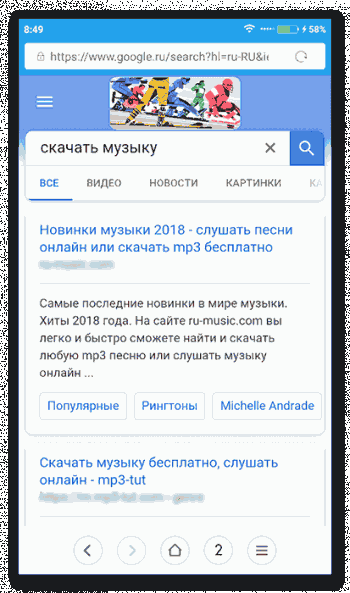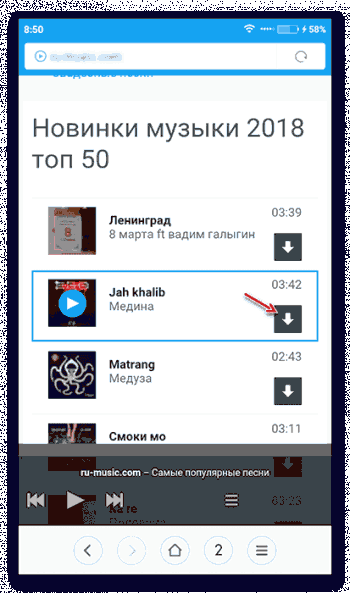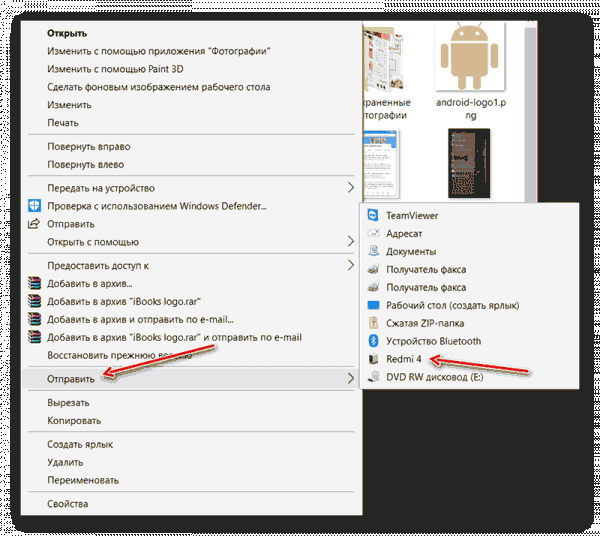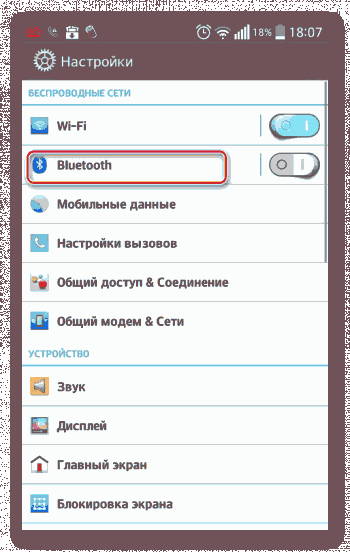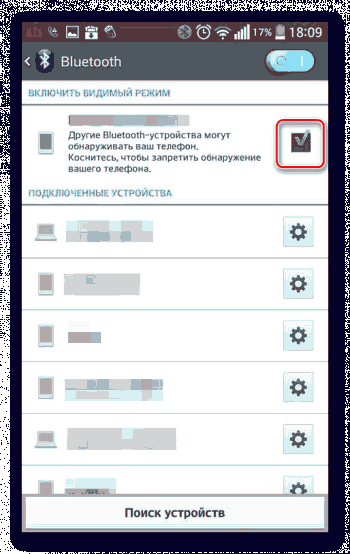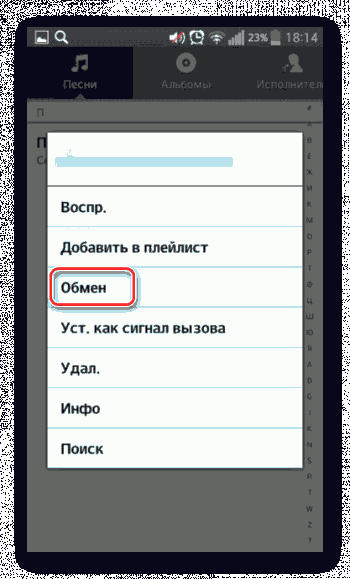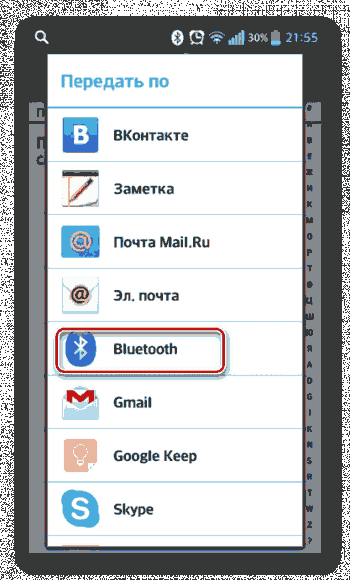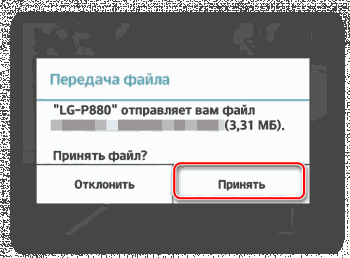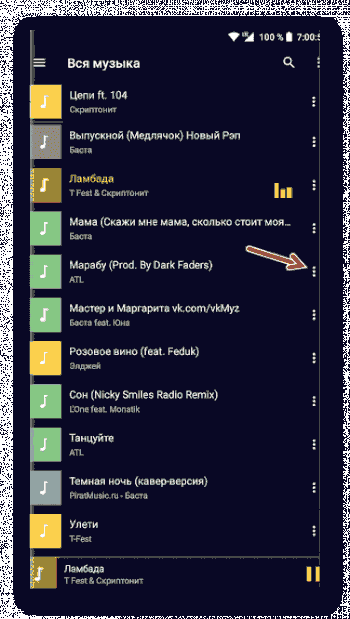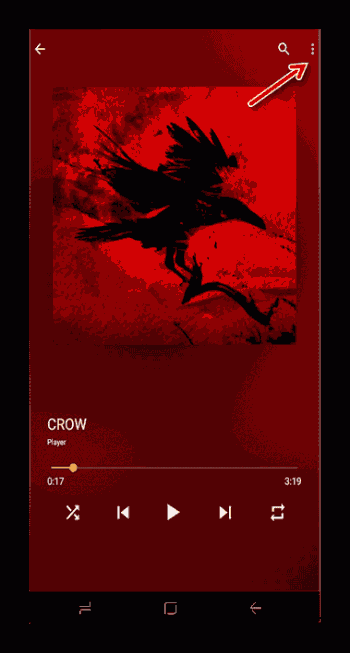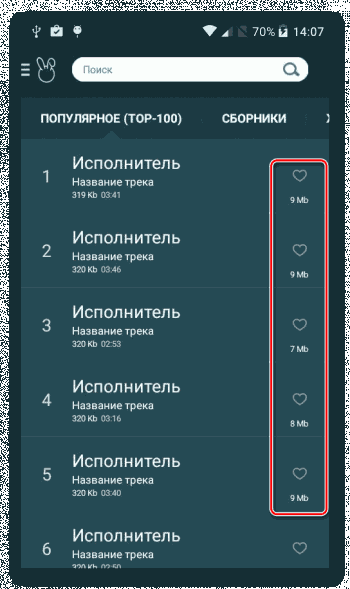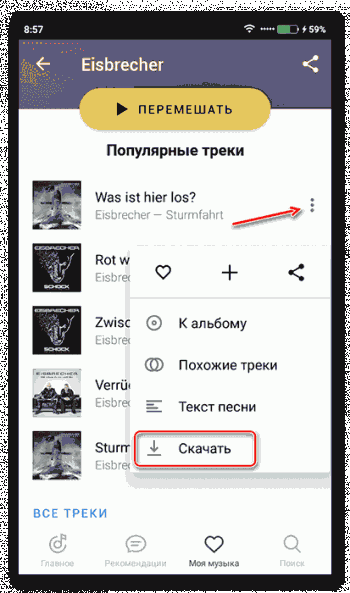Как скачать музыку бесплатно на телефон Андроид

Современный смартфон или планшет на Android можно использовать в качестве портативного медиаплеера. Однако по умолчанию на нём могут быть только несколько рингтонов. Как же загрузить туда музыку?
Как скачать музыку бесплатно на телефон Андроид
Содержание - Как скачать музыку бесплатно на телефон Андроид
- Доступные способы загрузки музыки на Android
- Способ 1: Веб-сайты
- Способ 2: Копирование с компьютера
- Способ 3: Копирование через Bluetooth
- Способ 4: Сторонние приложения
Доступные способы загрузки музыки на Android
Для загрузки музыки на смартфон Android вы можете использовать сторонние приложения, скачать её с веб-сайтов или перекинуть уже скачанные песни с компьютера. Если для загрузки музыки вы будете использовать сайты или сторонние приложения, то обязательно проверьте их репутацию (прочитайте отзывы). Некоторые сайты, где вы можете скачать бесплатно музыку иногда вместе с ней могут загрузить на ваш смартфон нежелательное ПО.
Способ 1: Веб-сайты
В этом случае процесс скачивания не отличается от аналогичного, но через компьютер. Инструкция выглядит следующим образом:
1. Откройте любой веб-браузер, установленный на телефоне.
2. В поисковой строке введите запрос «скачать музыку». Можно к нему добавить название песни/исполнителя/альбома, либо слово «бесплатно».
3. В результатах поиска перейдите на один из сайтов, предлагающий скачать с него музыку.
4. Некоторые сайты для скачивания могут требовать с вас регистрацию и/или покупку платной подписки. Решать вам — стоит ли покупать/регистрироваться на таком сайте. Если вы всё же решились зарегистрироваться/оплатить подписку, обязательно поищите отзывы других людей об интересующем сайте.
5. Если вы нашли сайт, где музыку можно скачивать бесплатно, просто найдите на нём нужную песню. Обычно напротив её названия будет иконка скачивания или надпись «скачать».
6. Откроется меню, где браузер будет спрашивать, куда сохранить скачиваемый файл. Папку можно оставить по умолчанию.
Предупреждение! Если на сайте, где вы скачиваете музыку бесплатно, слишком много рекламы и всплывающих окон, то не советуем с него ничего загружать. Это может быть чревато занесением на устройство вируса.
Способ 2: Копирование с компьютера
Если у вас есть какая-либо музыка на компьютере, которую вы хотели бы перекинуть на Android-устройство, вы можете просто перебросить её. Для этого нужно соединить компьютер и устройство при помощи USB или Bluetooth.
Читайте также: Как подключить телефон или планшет к компьютеру
После успешного подключения воспользуйтесь этой инструкцией (рассмотрена на примере подключения через USB):
1. На компьютере перейдите в папку, где у вас сохранена нужная музыка.
2. Нажмите правой кнопкой мыши по нужному файлу. Вы можете выделить несколько файлов. Для этого зажмите Ctrl и выделяйте нужные файлы при помощи левой кнопки мыши. Если вам нужно перекинуть всю папку с музыкой, то выделите её полностью.
3. При нажатии на выделенные элементы правой кнопкой мыши у вас должно всплыть контекстное меню, где нужно выбрать «Отправить».
4. Появится ещё одно подменю, где среди всех вариантов нужно кликнуть по названию вашего Android-устройства.
5. Если этот способ не сработал и вашего устройства в списке не оказалось, тогда выделенные элементы просто перенесите на девайс. При условии, что он подключён, у вас должна быть его иконка в левой части «Проводника». Перенесите файлы на неё.
6. Компьютер может запросить подтверждения. Подтвердите.
Способ 3: Копирование через Bluetooth
Если нужные вам данные находятся на другом Android-устройстве и соединить их при помощи USB нет возможности, можно воспользоваться Bluetooth-модулем. Инструкция к этому способу выглядит следующим образом:
1. Включите Bluetooth на обоих устройствах. На Android блютуз можно включить, сдвинув вниз шторку с настройками и нажав там по нужному элементу. Это также можно сделать через «Настройки».
2. На некоторых устройствах помимо самого Bluetooth нужно включить его видимость для других устройств. Для этого откройте «Настройки» и перейдите в пункт Bluetooth.
1. В разделе отобразится название вашего устройства. Нажмите на него и выберите пункт «Включить видимость для других устройств».
2. Аналогично предыдущему шагу сделайте всё и на втором аппарате.
3. В нижней части доступных для подключения устройств должен появиться второй девайс. Нажмите на него и выберите пункт «Сопряжение», либо «Подключение».На некоторых моделях подключение нужно выполнять уже при передаче данных.
4. Найдите на устройстве песню, которую хотите передать. В зависимости от версии Android, вам нужно будет нажать на специальную кнопку в нижней либо в верхней части.
7. Теперь выберите способ передачи «Bluetooth».
8. Высветится список подключенных устройств. Нужно выбрать то, куда вы хотите отправить файл.
9. На втором устройстве всплывёт специальное окно, где нужно будет дать разрешение на приём файлов.
10. Дождитесь окончания передачи файлов. По завершении вы можете разорвать соединение.
Этот способ можно также использовать и для передачи данных с компьютера на телефон.
Способ 4: Сторонние приложения
В Play Market есть специальные приложения, позволяющие скачивать музыку на устройство. Чаще всего они распространяются платно или потребуют от вас в будущем покупку платной подписки. Давайте рассмотрим несколько таких программ.
CROW Player
Этот аудиоменеджер позволяет скачивать музыку прямо из Вконтакте, плюс вам за это не нужно ничего платить. Однако из-за политики, которую ведёт ВК в последнее время, некоторые песни могут быть недоступны. В приложении также много рекламы.
Чтобы скачать музыку из ВК через это приложение, нужно воспользоваться следующей инструкцией:
1. Скачайте приложение и откройте его. Для начала вам придётся войти на свою страницу в ВК. Придётся ввести логин и пароль. Вы можете доверять этому приложению, так как у него большая аудитория и куча положительных отзывов в Play Market.
2. После ввода пароля и логина приложение может запросить кое-какие разрешения. Предоставьте их.
3. Теперь вы вошли на свою страницу через CROW Player. Ваши аудиозаписи синхронизированы. Вы можете прослушать любую из них, добавить новые песни, воспользовавшись поиском и специальной иконкой.
4. Для скачивания нужно выбрать какую-нибудь песню и поставить её на проигрывание.
5. Здесь есть два варианта: вы можете сохранить песню в памяти приложения или сохранить в память телефона. В первом случае вы можете прослушивать её без интернета, но только через приложение CROW Player. Во втором случае трек просто будет скачан на телефон, и вы сможете прослушивать его через любой плеер.
6. Чтобы сохранить музыку в приложении, нужно нажать на иконку троеточия и выбрать «Сохранить». Она будет автоматически в нём сохранена, если вы часто её прослушиваете.
7. Для сохранения на телефон или SD-карту нужно нажать на иконку в виде SD-карты, а затем выбрать папку, куда будет сохранена песня. Если таковой иконки нет, нажмите на троеточие и выберите пункт «Сохранить в память устройства».
Зайцев.нет
Здесь вы бесплатно можете скачивать и прослушивать музыку, которая сохранена на официальном сайте приложения. Любую понравившуюся песню можно скачать или сохранить в памяти приложения. Единственными минусами являются наличие рекламы и небольшой набор песен (особенно малоизвестных исполнителей).
Инструкция для этого приложения выглядит следующим образом:
1. Откройте приложение. Чтобы найти нужный трек или исполнителя, воспользуйтесь поиском в верхней части приложения.
2. Включите на проигрывание ту песню, которую хотели бы скачать. Напротив названия трека нажмите на иконку сердечка. Песня будет сохранена в память приложения.
3. Для сохранения трека в память устройства нужно зажать его название и выбрать пункт «Сохранить».
4. Укажите папку, куда будет сохранена песня.
Яндекс Музыка
Это приложение распространяется бесплатно, но для того чтобы его использовать, придется приобрести платную подписку. Есть пробный период в один месяц, на протяжении которого вы можете пользоваться расширенным функционалом приложения полностью бесплатно. Однако даже после оплаты подписки вы сможете сохранять музыку в память устройства и прослушивать её только через это приложение. Перекидывать сохранённые песни куда-либо не получится, так как они будут в зашифрованном виде.
Давайте рассмотрим, как при помощи Яндекс Музыки можно сохранить какую-либо песню в память устройства и прослушивать её без подключения к интернету:
1. При помощи поиска найдите интересующую вас музыку.
2. Напротив названия трека нажмите на иконку троеточия.
3. В выпавшем меню выберите пункт «Скачать».
В статье были рассмотрены основные способы сохранения музыки на телефон Android. Однако есть и другие приложения, позволяющие скачивать треки.